برنامه Pages در Mac به شما این امکان را می دهد که خبرنامه، بخشنامه، قرارداد، اعلامیه های رسمی و سایر اسناد محرمانه را برای خود بسازید. برنامه Pages همچنین نیز به شما این امکان را می دهد که رنگ پس زمینه را برای شخصی سازی سند خود تغییر دهید و یک امضا را برای صحت سند به آن اضافه کنید.
شما می توانید یک واترمارک را (در هنگام درست کردن) به اسنادی که برای استفاده داخلی شرکت طراحی شدهاند اضافه کنید. این راهی برای نشان دادن اسناد محرمانه می باشد. در این مطلب سلام دنیا، ما به چگونگی نحوه افزودن واترمارک در برنامه Pages در iPhone، iPad و Mac پرداخته ایم. با ما همراه باشید.
اضافه کردن و ساخت واترمارک در برنامه Pages در Mac
درست کردن اسناد در برنامه Pages در Mac کار بسیار راحتی می باشد. اضافه کردن یک واترمارک به سند سطح خاصی از اعتبار را به آن می افزاید. همچنین این کار نوعی از سلب مسئولیت را برای شخصی که به آن اسناد - در مورد ماهیت محرمانه اطلاعات - دسترسی دارد، به وجود می آورد. قبل از شروع مراحل، حتماً مطمئن شوید که از آخرین نسخه برنامه Pages استفاده می کنید. برای افزودن واترمارک شما باید مراحل زیر را دنبال کنید.
حتما بخوانید: آموزش گام به گام اضافه کردن واترمارک در گوگل داکس
- مرحله 1: Command + Spacebar را فشار دهید تا Spotlight Search برای شما باز شود، سپس صفحات را تایپ کنید و Return را فشار دهید.
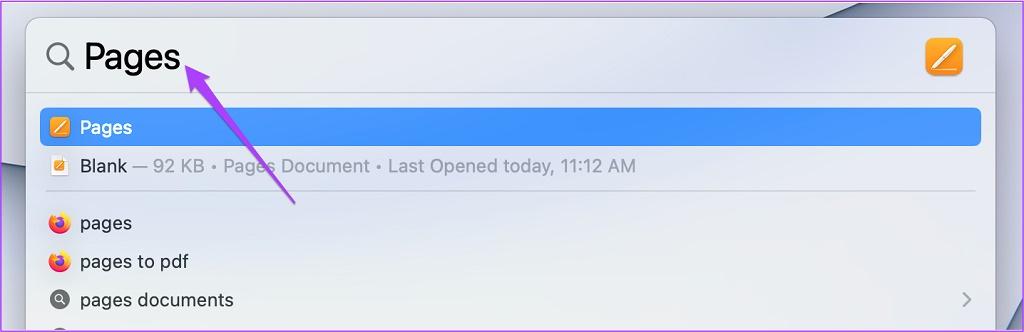
- مرحله 2: فایل Document را در جایی که می خواهید واترمارک را به آن اضافه کنید باز کنید.
- مرحله 3: در ابتدای سند خود کلیک کنید تا مکان نما برای شما نمایان شود. سپس چند بار فاصله (Spacebar) را فشار دهید تا فضایی خالی برای شما ایجاد گردد.
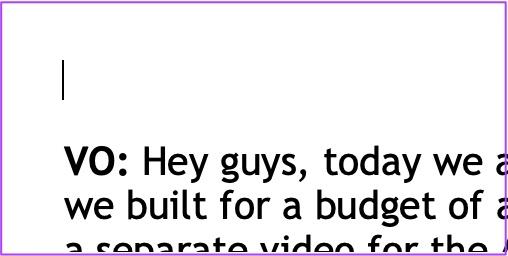
- مرحله 4: برای افزودن یک جعبه متن (Text Box) در فضای خالی بالا، روی Text کلیک کنید.
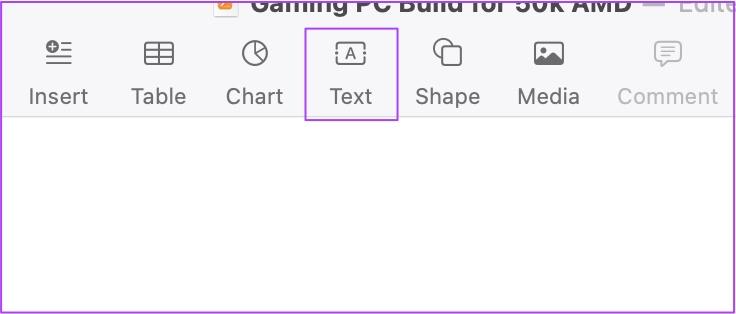
- مرحله 5: متن خود را برای واترمارک بنویسید.
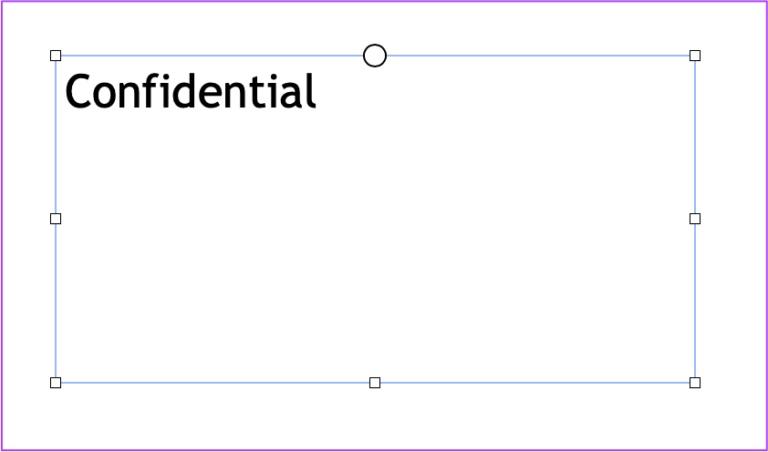
- مرحله 6: روی تب Style در گوشه سمت راست کلیک کنید و سپس Opacity را در پایین جستجو کنید.
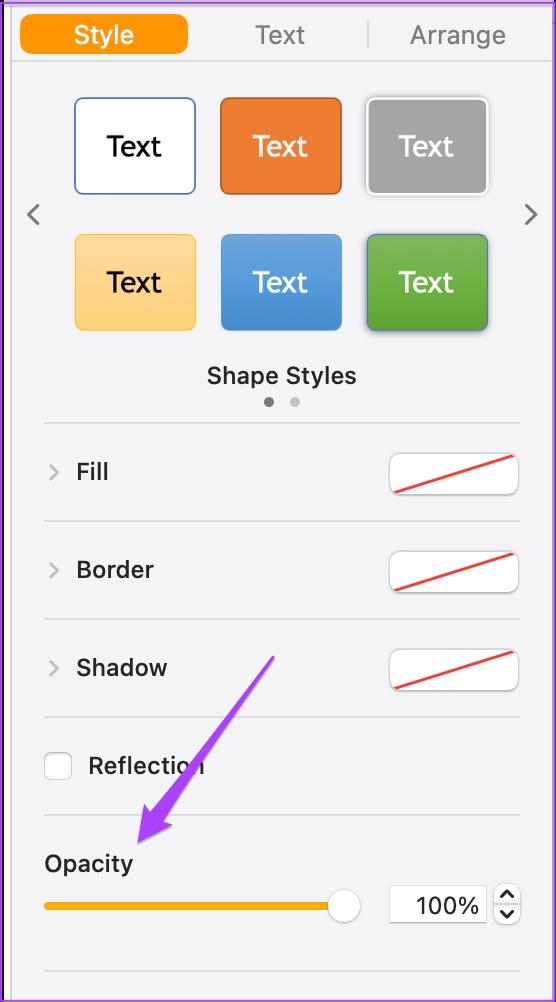
- مرحله 7: برای تنظیم کردن opacity متن واترمارک، نوار لغزنده را بکشید.

- مرحله 8: بر روی تب Text در سمت راست کلیک کنید.
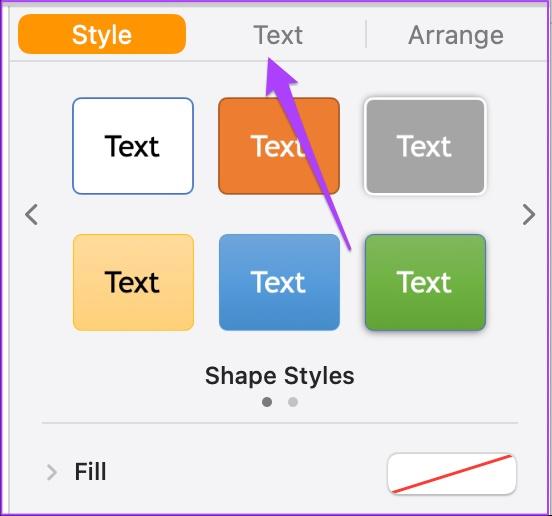
- مرحله 9: از تب Text می توانید نوع فونت، اندازه، رنگ و حتی هم ترازی متن را انتخاب کنید.
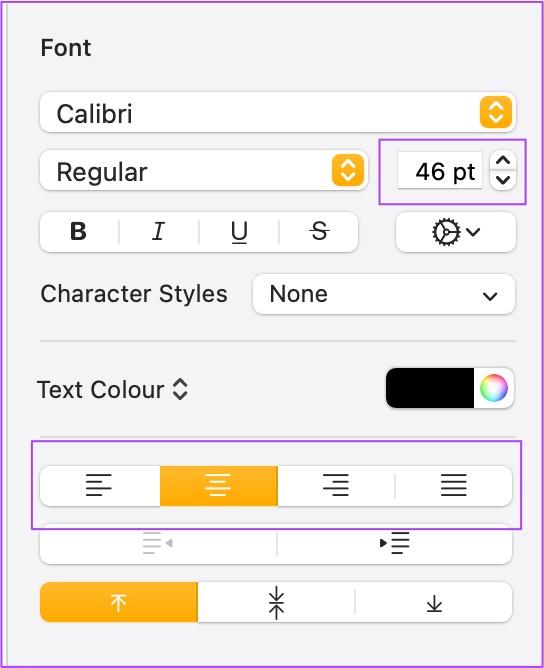
- مرحله 10: جعبه متن (Text Box) را انتخاب شده نگه دارید و سپس بر روی Arrange در نوار منوی بالا کلیک کنید.
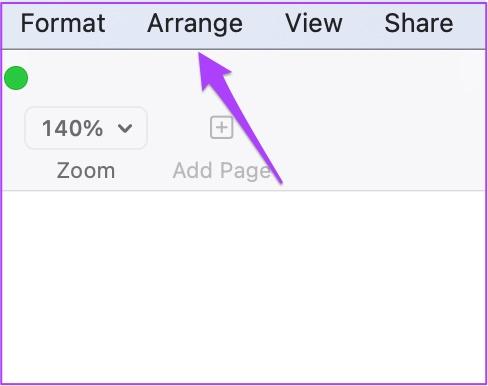
- مرحله 11: بر روی Selection Layouts کلیک کنید.
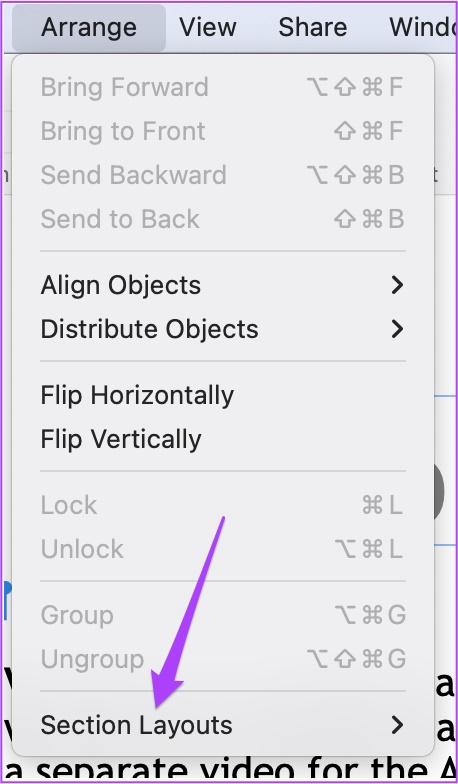
- مرحله 12: Move Object to Selection Layout را انتخاب کنید.

نکته: در پایان مراحل شما شاهد متن واترمارک خود در پشت متن معمولی سند می شوید. شما می توانید آن را انتخاب کنید و به سمت مرکز در صفحه خود بکشید.
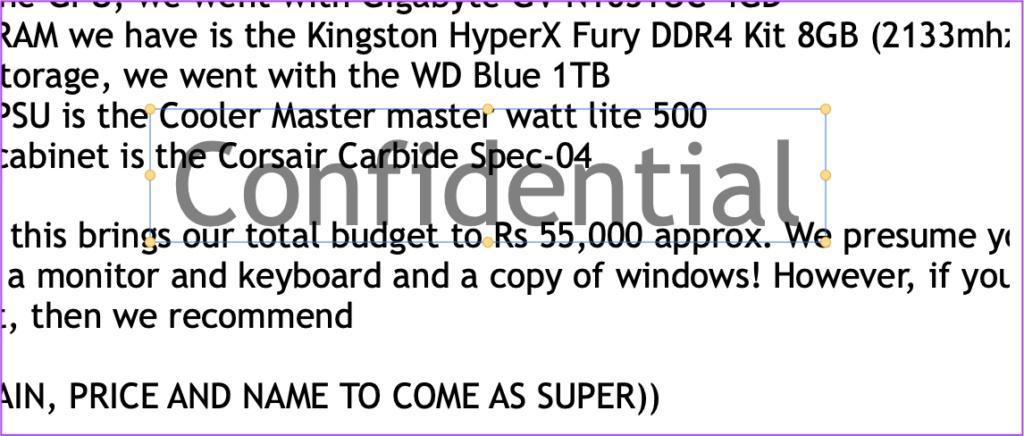
تغییر زاویه متن واترمارک در برنامه Pages
- مرحله 1: روی Arrange در گوشه سمت راست کلیک کنید.
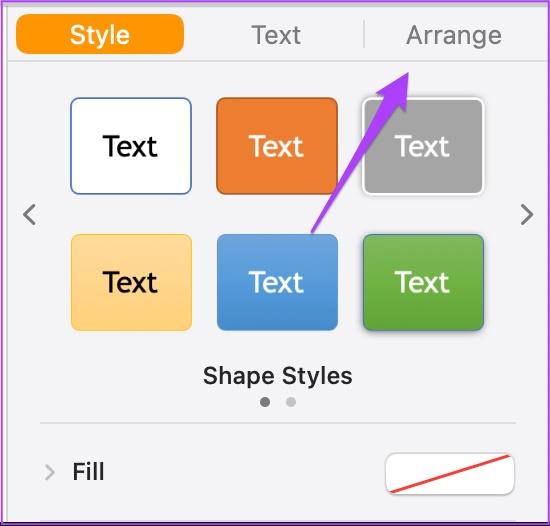
- مرحله 2: در زیر تب Arrange، به دنبال Rotate بگردید.
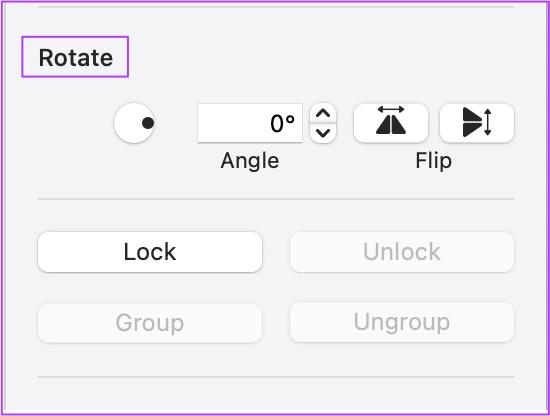
- مرحله 3: برای چرخاندن متن بر روی نماد دایره ای کلیک کنید و سپس آن را بکشید.
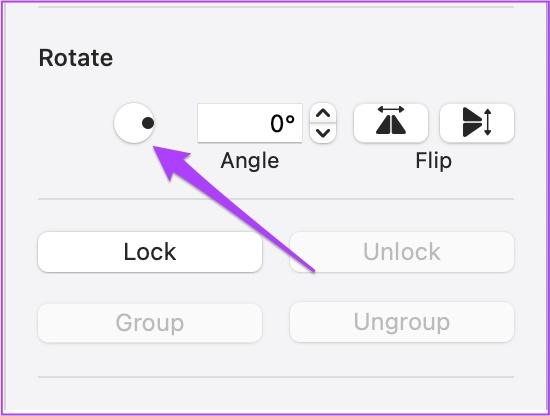
- مرحله 4: برای ذخیره تغییرات، Command + S را فشار دهید.
اضافه کردن واترمارک در برنامه Pages در iPhone و iPad (ساخت واترمارک در برنامه پیج در آیفون)
شما می توانید از برنامه Pages در iPhone و iPad برای اضافه کردن واترمارک به سند خود استفاده کنید. انجام تغییرات آن هم در لحظه آخره قبل از ارسال اسناد می تواند کاری مفیدی باشد. درست مانند Mac شما حتماً باید مطمئن شوید که از آخرین نسخه برنامه Pages در iPhone و iPad خود استفاده می کنید. برای افزودن واترمارک شما باید مراحل زیر را دنبال کنید.
حتما بخوانید: آموزش حذف واترمارک از فیلم با 4 روش
- مرحله 1: برنامه Pages را در iPhone یا iPad خود باز کنید. سندی را که میخواهید به آن واترمارک را اضافه کنید و یا یک واترمارک جدید را بسازید، باز کنید.
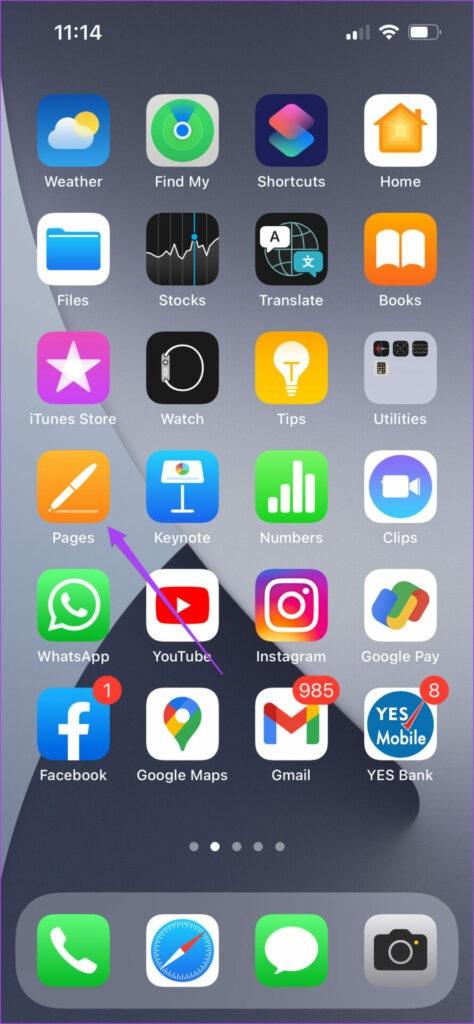
- مرحله 2: روی فضای خالی بالای صفحه ضربه بزنید تا مکان نما برای شما نمایان شود. اگر از صفحه ای خالی استفاده نمی کنید، بر روی بازگشت (Return) ضربه بزنید تا فضای خالی بیشتری را برای خود به وجود بیاورید.
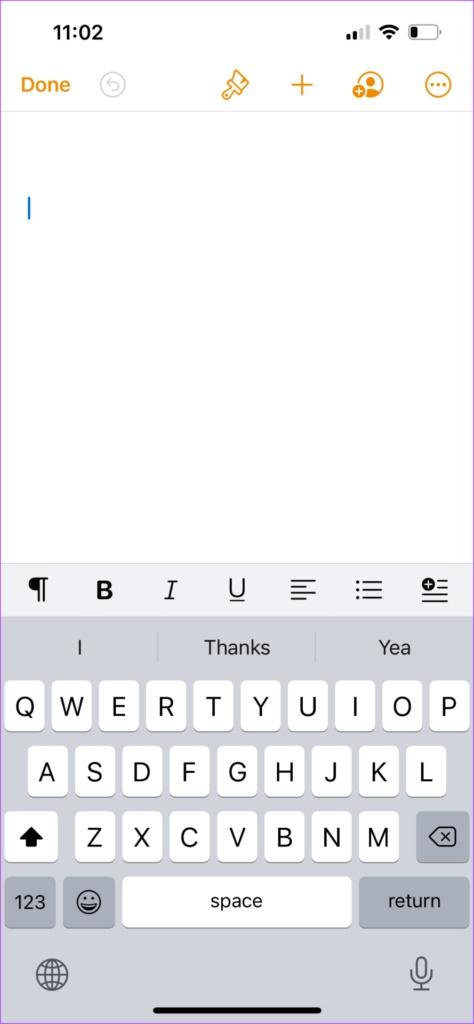
- مرحله 3: روی سه نقطه در گوشه بالا سمت راست ضربه بزنید.
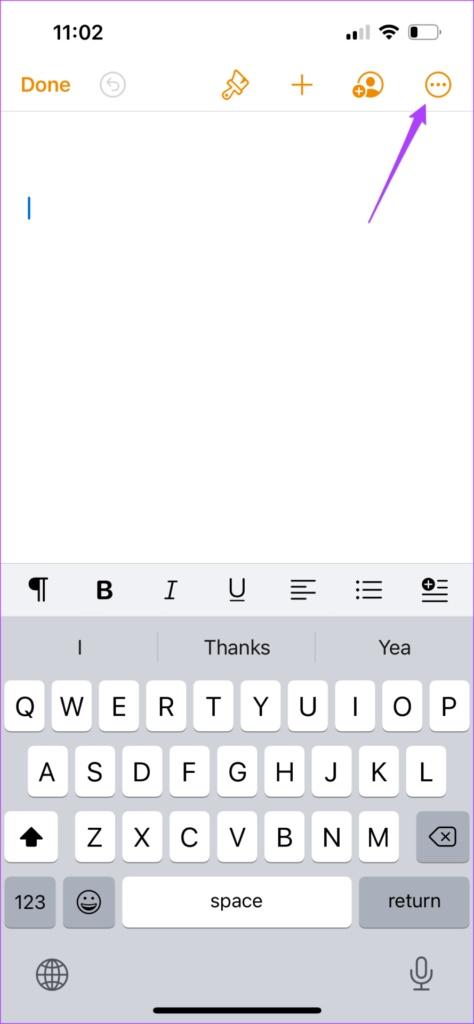
- مرحله 4: از لیست گزینه ها گزینه ی Document Setup را انتخاب کنید.
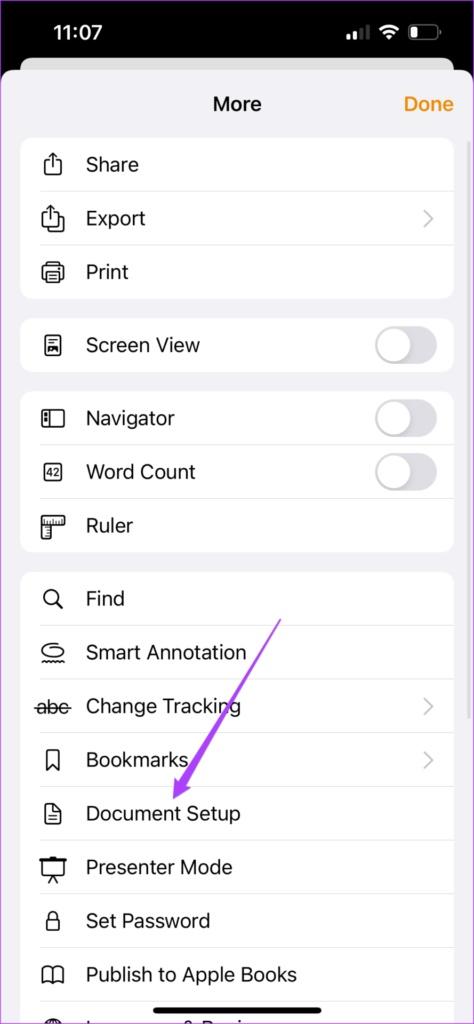
- مرحله 5: در تب Document Setup، به قسمت پایین بروید. سپس بررسی کنید که آیا گزینههای Headers و Footers برای شما فعال هستند یا نه.
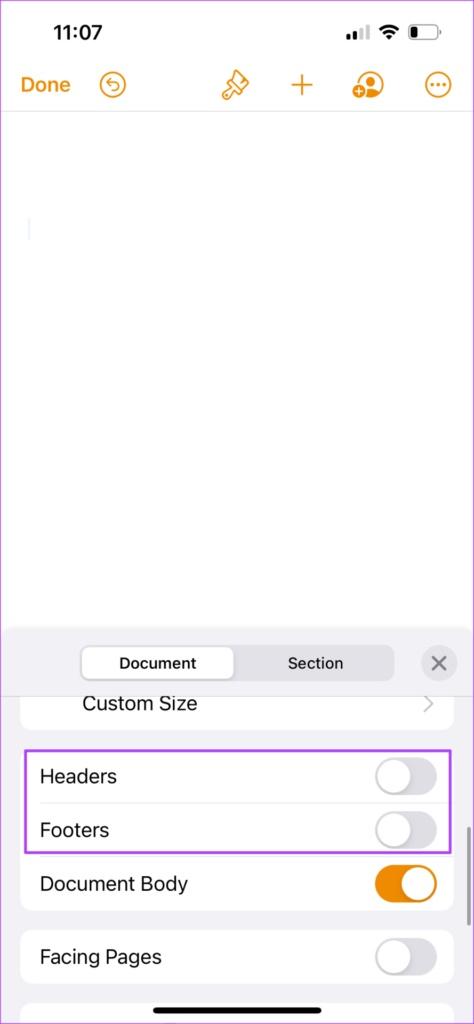
- مرحله 6: دوباره به قسمت پایین بروید و روی More Options ضربه بزنید. با این کار یک پنجره جدید بر روی صفحه نمایش برای شما ظاهر می شود.
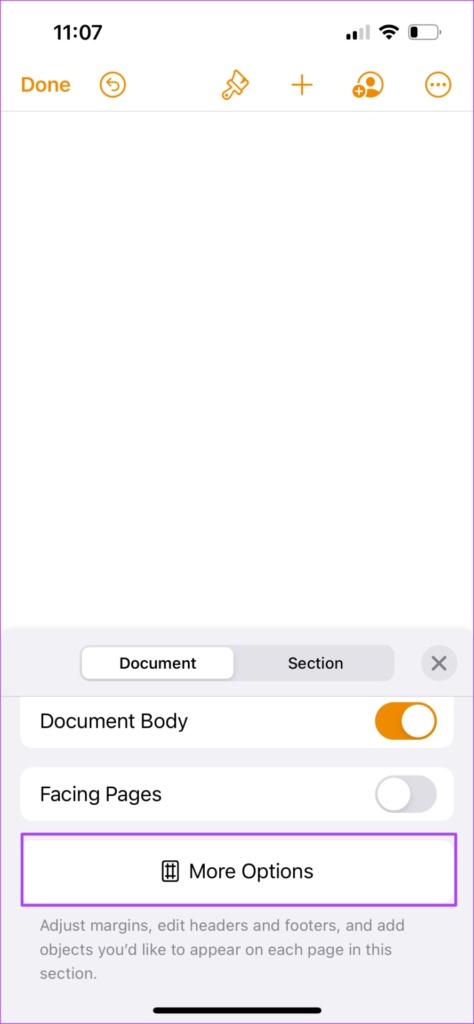
- مرحله 7: روی علامت Plus (به اضافه) در نوار منوی بالا ضربه بزنید.
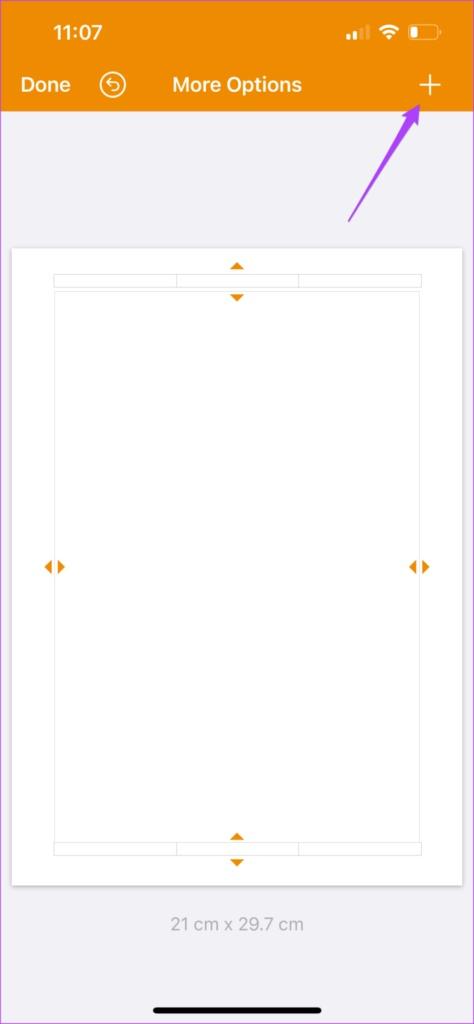
- مرحله 8: روی نماد Shapes ضربه بزنید.
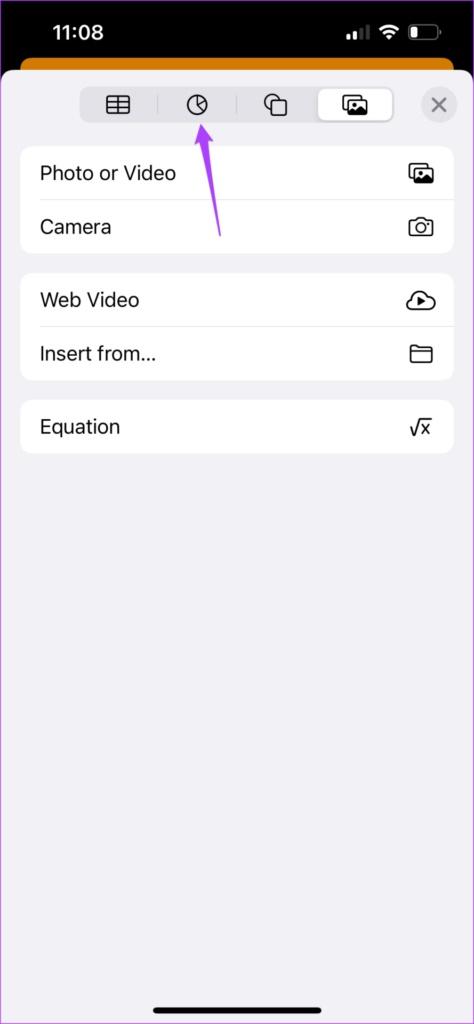
- مرحله 9: در زیر تب Basic روی Text ضربه بزنید.
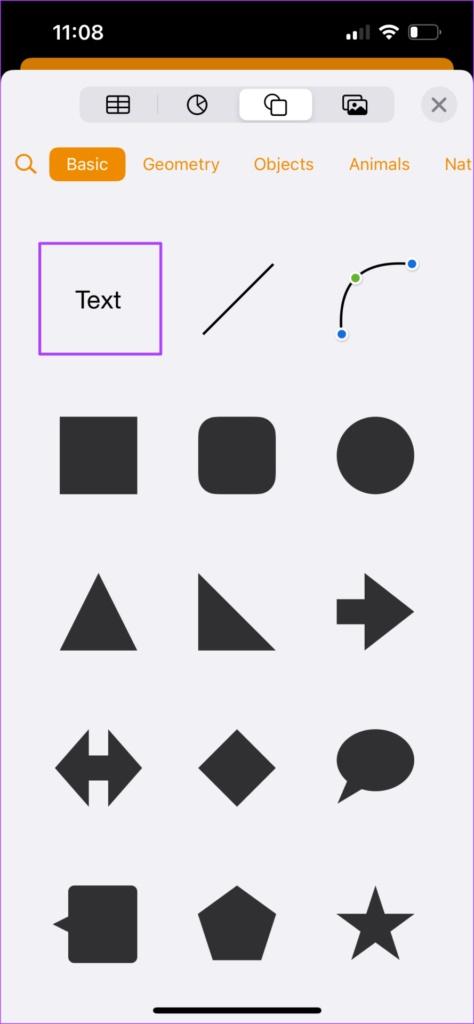
- مرحله 10: متنی را که می خواهید به عنوان واترمارک به آن اضافه کنید.
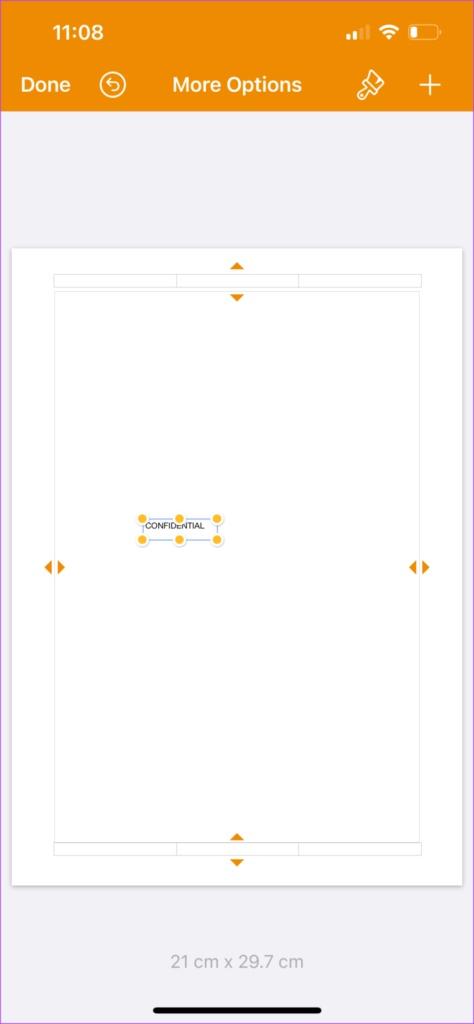
- مرحله 11: جعبه متن (Text Box) را انتخاب کنید و روی نماد brush در بالا ضربه بزنید.
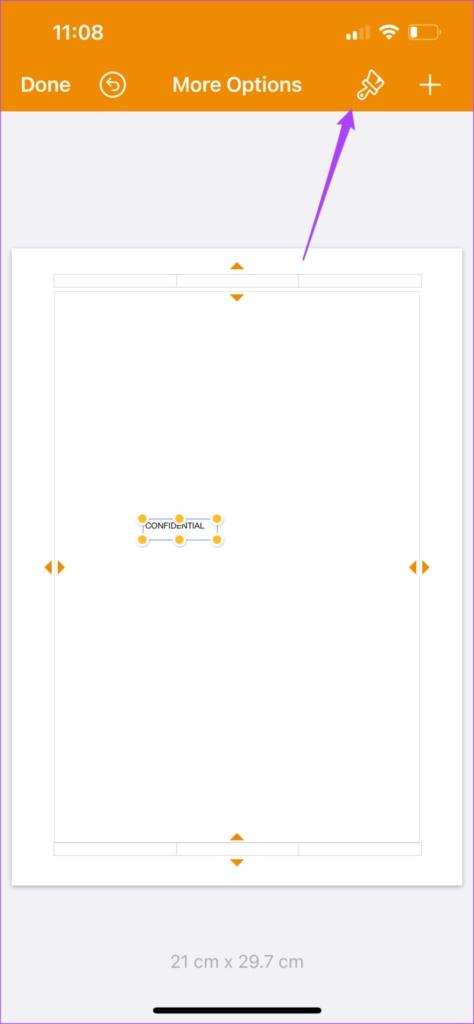
- مرحله 12: در تب Style، به پایین بروید و Opacity را پیدا کنید.
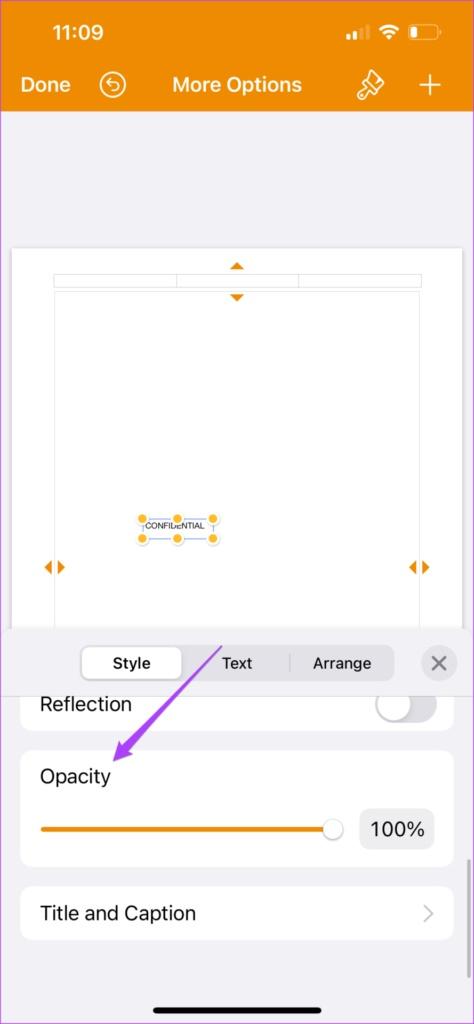
- مرحله 13: با کشیدن نوار لغزنده، Opacity را مطابق با انتخاب خود تغییر دهید.
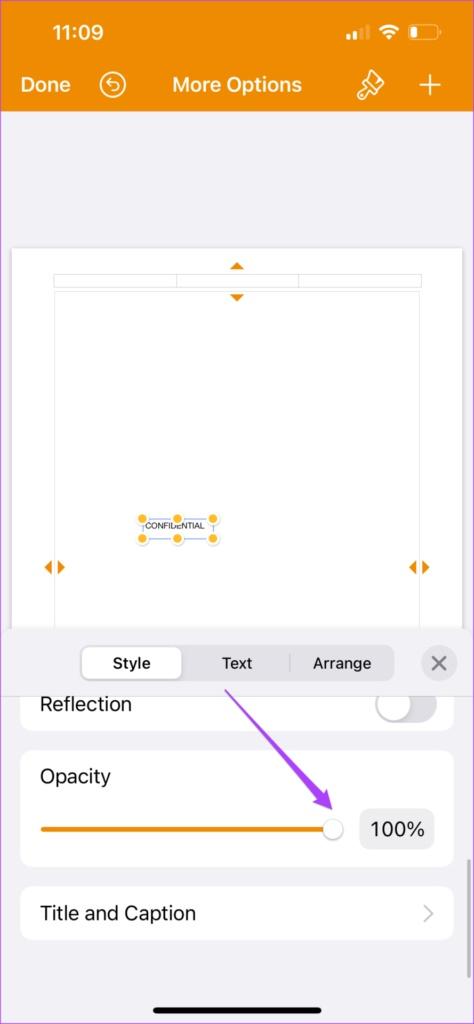
- مرحله 14: تب Text را انتخاب کرده و به پایین بروید. سپس اندازه و تراز متن را تغییر دهید.
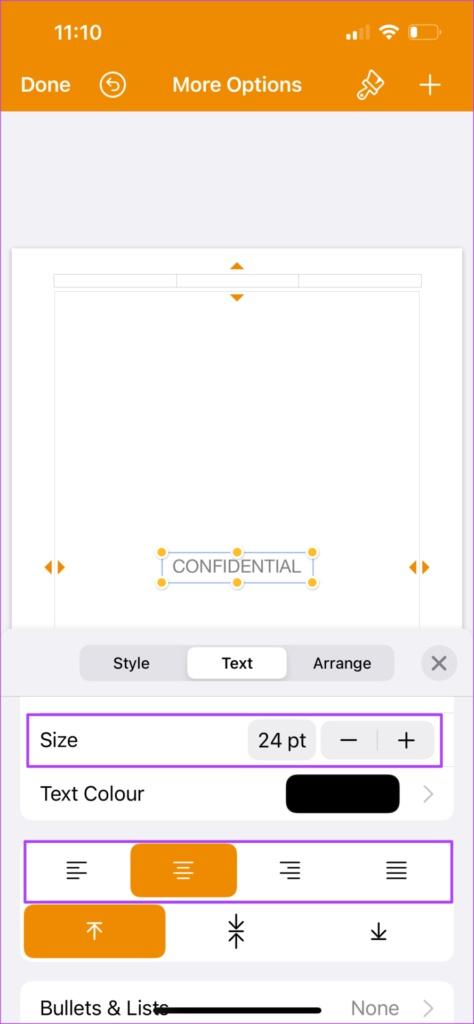
- مرحله 15: پس از این کار، تب Arrange را انتخاب کنید. سپس به پایین بروید و بر روی Rotate ضربه بزنید.
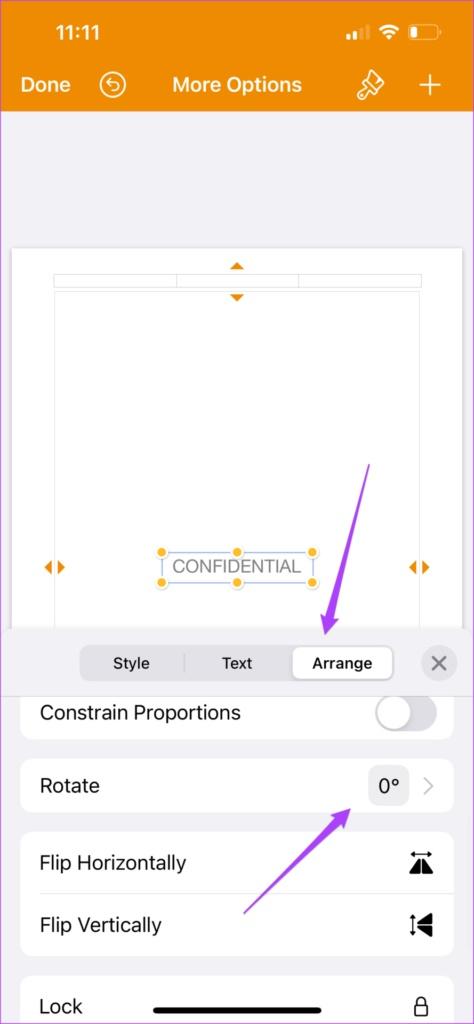
- مرحله 16: برای انتخاب زاویه چرخش برای واترمارک خود، بر روی لبه های ساعت ضربه بزنید.
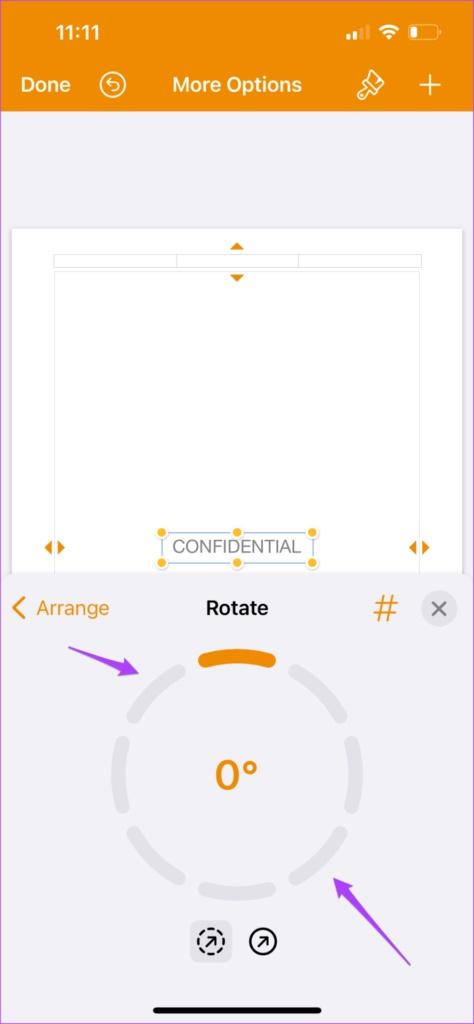
- مرحله 17: برای بستن این پنجره بر روی نماد Cross ضربه بزنید.
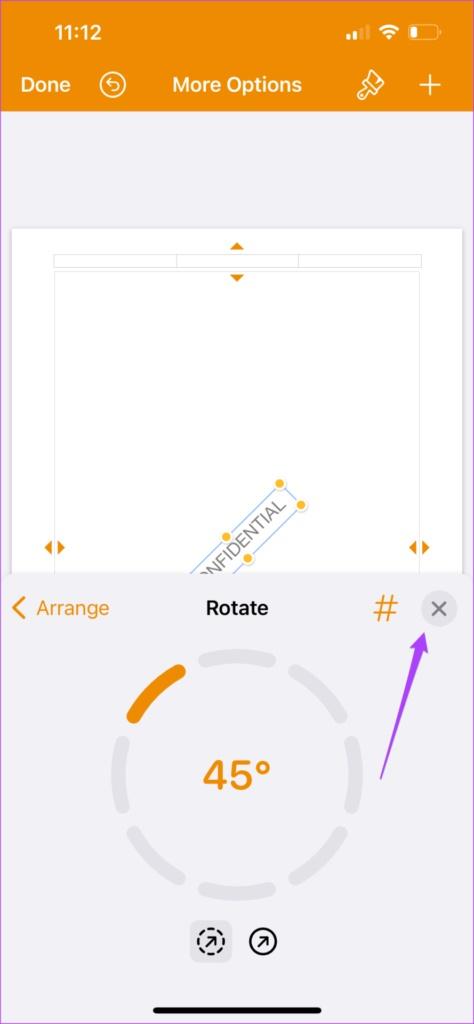
- مرحله 18: برای ذخیره تغییرات، برروی گزینه انجام شد (Done) ضربه بزنید.
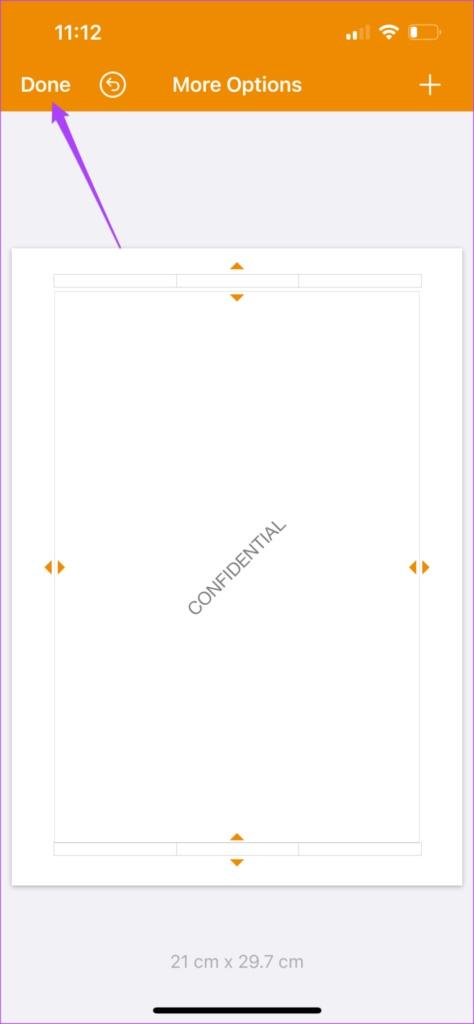
نکته: با پایان مراحل واترمارک در هر صفحه از سند شما ظاهر می شود.
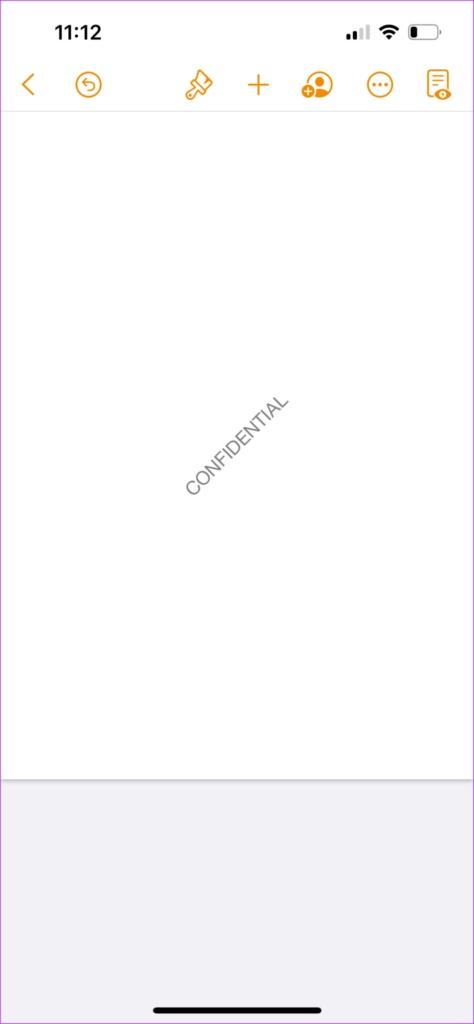
سخن آخر
به همین ترتیب شما میتوانید با استفاده از برنامه Pages در Mac، یک واترمارک را به اسناد خود اضافه کنید. این ویژگی می تواند به حرفه ای هایی خلاق مانند کارگردانان فیلم و فیلمنامه نویسان در حین تهیه فیلمنامه کمک کند. افزودن واترمارک می تواند محرمانه بودن اسناد را برای اشخاص مشخص کند و به معنی اهداف مرجع باشد.
مقالات مرتبط:
آموزش حذف واترمارک از عکس با برنامه رایگان
حدف واترمارک از pdf ؛ نحوه حذف نوشته از روی پی دی اف

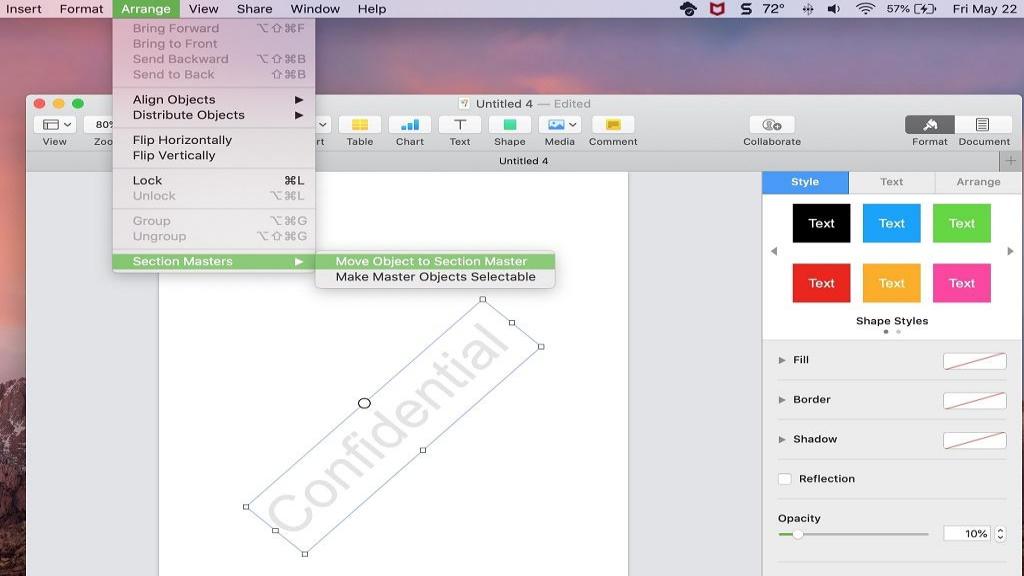
دیدگاه ها